Vor einiger Zeit habe ich gemerkt, dass einige DSL-Anschlüsse in meiner Nähe auf einmal mit 6MBit geschaltet waren. Das hat mich sehr verwundert, denn bisher war nur 3MBit in der Straße verfügbar.
Natürlich wollte ich für mein Büro auch 6MBit haben und habe nach einer der erfolgreichen Installationen, in der ich die Leitungsgeschwindigkeit überprüfen konnte, sofort bei der Telekom angerufen um meine Leitung umstellen zu lassen.
Die Antwort vom Call Center war enttäuschend. Auf meiner Leitung wären nur 3MBit möglich, und man vermutete, dass entweder nur Neukunden die 6MBit Leitungen mit entsprechender neuer Technik bekämen, oder der Leitungsweg zu mir wäre immer noch zu weit. [Read more…]
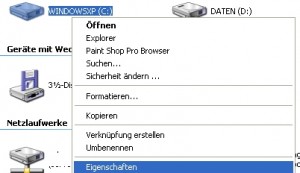
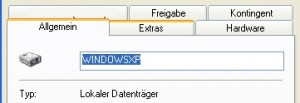
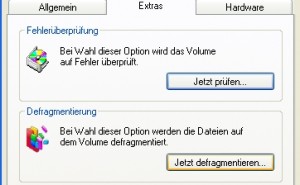


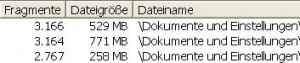



Letzte Kommentare